
Завантажити статтю в форматі PDF - 229 Кбайт
- Нові можливості створення таблиць.
- Диспетчер компонентів.
- Багатовидові блоки.
- Нові формати звітів.
- Імпорт даних Civil 3D.
- Утиліти Carlson Connect і Trimble Link.
Нові можливості створення таблиць
Land Desktop дозволяє створювати таблиці, що містять автоматично визначаються властивості ліній, кругових і перехідних кривих. Перед створенням таблиць для цих елементів слід проставити мітки і визначити стилі покажчиків (координат вершин, радіусів, довжин і т. Д.). Створення таблиць точок виконується в діалоговому вікні Points (команда меню Labels ← Add Tables ← Point Table ...) зазначенням точок, які повинні бути включені в таблицю (рис. 1).
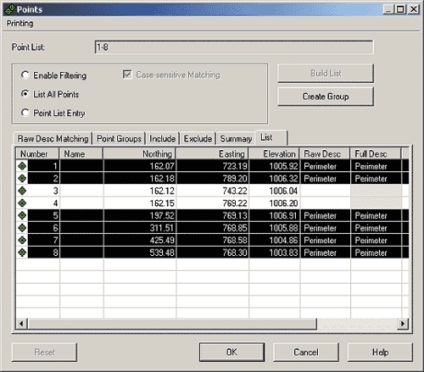
Щоб керувати поданням інформації в створюваному табличному об'єкті, можна налаштувати параметри відображення для всієї таблиці і для кожного стовпця окремо - за допомогою діалогових вікон Curve Table Definition і Column Definition. При створенні табличного об'єкта надана можливість вибрати для нього існуючий стиль або створити власний.
Доступні для редагування властивостей залежить від типу об'єктів. На рис. 2 і 3 показані налаштування табличного об'єкта для кривих.
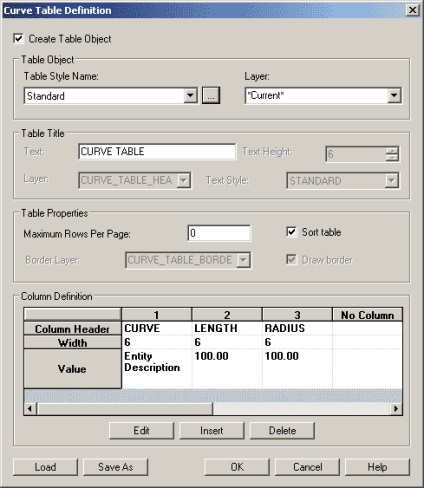
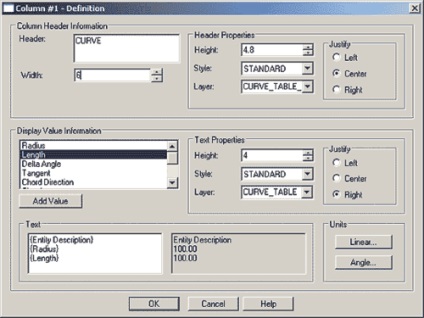
Після зміни вихідних об'єктів внесена в таблиці інформація автоматично не оновлюється. Оновлення створених таблиць виконують за допомогою команди Re-Draw Table контекстного меню об'єкта або тією ж командою з меню Labels (доступні також функції редагування і видалення таблиці і стилю). Таблицю точок потрібно видалити і створити заново. Функції редагування табличних об'єктів, створених в Land Desktop, доступні з меню Labels ← Edit Tables ← Edit Table Layout.
Диспетчер компонентів (Detail Component Manager)
Диспетчер компонентів (рис. 4), що працює з інформацією зі спеціалізованих баз даних і файлів XML, дозволяє створювати, організовувати і зберігати набори компонентів, що використовуються в проекті. Цей інструмент забезпечує доступ до централізованого сховища компонентів, а його механізм фільтрації дозволяє швидко визначати місцезнаходження необхідного компонента в базі даних і вставляти його безпосередньо в креслення. Якщо ж таку операцію планується виконувати часто, існує можливість перетягнути компонент з креслення на інструментальну палітру: це забезпечить максимально зручний доступ до компоненту. Відображення вставлених в креслення компонентів можливо в плані, об'ємі або розрізі.
Компоненти, з якими працює Диспетчер, являють собою певні будівельні матеріали і вироби, що складаються з простих двовимірних примітивів: ліній, поліліній, дуг, кіл і штриховок. У більшості випадків компонент - це набір об'єктів, згрупованих як блок, який можна копіювати або переміщати як єдиний об'єкт. Як приклади компонентів, що вставляються як блоки, згадаємо пожежні гідранти, жолоби, різні види труб і серединні бетонні розмежувальні бар'єри.
Компоненти вставляються в креслення як параметричні об'єкти, що звільняє користувача від рутинних операцій по їх відображенні і редагування. Після вставки компоненти в значній мірі стають статичними: хоча вони і можуть бути повторно змінені (для цієї операції використовується Палітра властивостей), але не мають властивих параметричного об'єкту властивостей, доступних для редагування.
Виконувати різні дії по редагуванню компонентів можна з використанням інструментарію, доступного з контекстного меню.
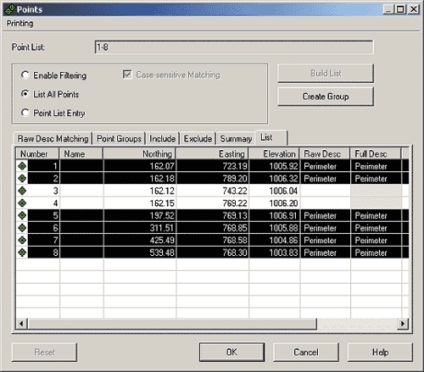
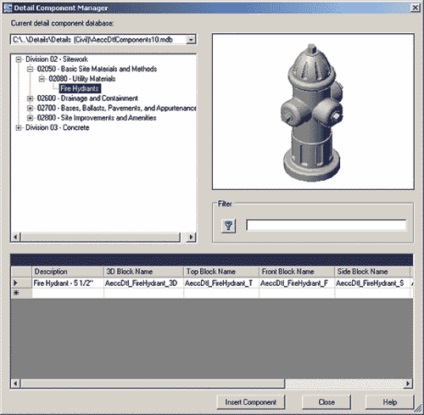
Активізувати інструмент вставки компонента можна чотирма способами:
- вибрати компонент в диспетчері компонентів і натиснути Insert Component (або двічі клікнути на компоненті);
- вибрати інструмент компонентів деталей в палітрі інструментів;
- вказати компонент в кресленні, а в контекстному меню вибрати Add Selected. Ця команда дозволяє додати копію існуючого компонента в креслення;
- вказати компонент в кресленні, в контекстному меню вибрати Replace Selected. Ця команда видаляє вибраний компонент і повторно вставляє його, надаючи користувачу можливість змінити властивості компонента в палітрі властивостей (Properties).

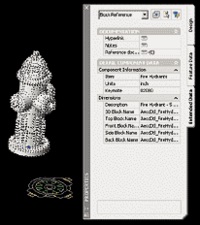
Коли інструмент активізований, процедура вставки компонента змінюється відповідно до типу матеріалу або виробу, а також властивостей його уявлення. Деякі компоненти доступні тільки в одному поданні (наприклад, компонент засипки виїмки - типу гравію - завжди орієнтується для подання в розрізі), а, скажімо, пожежний гідрант доступний в плані, розрізі і об'ємному поданні (рис. 6).
При вставці компонента в креслення користувачеві пропонуються різні варіанти запитів (вибір варіанта залежить від типу і матеріалів компонента). Це дозволяє орієнтувати компонент в просторі: вказати початкову і кінцеву точки і т. Д. Крім того, користувач може задати різні варіанти розміщення компонентів на кресленні.
Відредагувати властивості компонентів, вставлених в креслення, можна за допомогою звичайної Палітри властивостей (Properties) AutoCAD (рис. 7).
Нагадаємо: при багаторазовому використанні одного і того ж компонента є можливість перетягнути його з креслення на панель інструментів. У цьому випадку користувач зможе відредагувати властивості компонента у вікні Властивості інструменту (Tool Properties).
Диспетчер дозволяє переглядати бази компонентів, робити вибірки, редагувати будь-які параметри компонентів і вставляти їх в креслення. Залежно від типу компонента пропонуються різні процедури його вставки в креслення:
- Компоненти для багаторазової вставки (Stamp-Type components)
Цю процедуру можна використовувати для багаторазової вставки в креслення компонентів в певній орієнтації (наприклад, цвяхів або гвинтів). - Лінійно повторювані компоненти (Linear Repeating Pattern Components)
Процедуру можна використовувати для вставки компонента, який складається з зразка, розмноженого уздовж лінійного об'єкта (наприклад, позначення гальки або рифленого листового металу в розрізі). - Заповнюють компоненти (Boundary Filling Components)
Процедура використовується для вставки компонентів (наприклад, гравію або різних типів грунту), які поміщені в межах кордону. Єдиним типом уявлення, доступним для цього типу компонента, є розріз. - Лінійно повторювані компоненти з обмежуючими елементами на кінцях (Bookends-Type Components)
Процедуру можна використовувати для вставки компонентів, що складаються з зразка, розмноженого уздовж лінійного об'єкта, і обмежених унікальними елементами на кінцях. Єдиним типом уявлення, доступним для цього типу компонента, є розріз. - Обчислюються лінійно повторювані компоненти (Countable Linear Repeating Pattern Components)
Цю процедуру можна використовувати для багаторазової вставки в креслення лінійно повторюваних компонентів - наприклад, при відображенні цегляної кладки. - Прямокутні компоненти з певною глибиною (Rectangular Predefined-Depth Surface Components)
Процедура використовується для вставки прямокутних компонентів з певною глибиною і штрихуванням. - Прямокутні компоненти з динамічно змінним розміром (Dynamically Sized Rectangular Components)
Цю процедуру використовують, щоб вставити прямокутні компоненти (наприклад, бетонні балки або плити), для яких користувач визначає розміри. - Компоненти болтів (Bolt Components)
Процедура використовується, щоб вставити компоненти типу болтів. При вставці визначаються їх параметри.
Таким чином, створюючи і організовуючи за допомогою Диспетчера компонентів власні бази компонентів, вставляючи компоненти в потрібному поданні, користувачі можуть значно підвищити продуктивність праці при відображенні складних об'єктів.
Багатовидові блоки (Multi-view Blocks)
Багатовидові блоки можуть використовуватися для позначення самих різних типів об'єктів:
- рослин (дерев, кущів);
- транспортних засобів;
- різного устаткування (наприклад, пожежних насосів);
- різних видів труб;
- дорожніх знаків і т. д.
Багатовидові блоки можуть бути показані в різних 3D-видах. Користувач може, наприклад, задати уявлення дорожнього знака в видах з різних сторін, зберігши їх як звичайні блоки AutoCAD (до кожного об'єкту можна підключати будь-яку кількість таких блоків). Додатково можна визначити групу показів для кожного уявлення так, щоб користувач мав перед очима набір всіх уявлень для даного умовного знака. Крім показу многовидових блоків в різних 3D-видах, можна задати уявлення з різним ступенем детальності. Створення многовидових блоків виконується в Style Manager (Utilities ← Multi-View Blocks ← Definitions) (рис. 8).
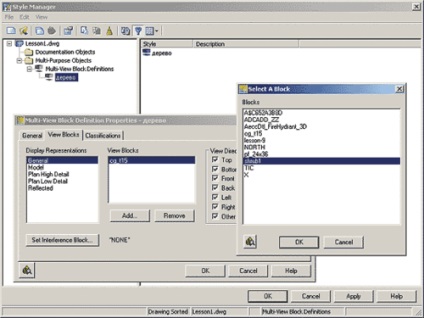
До кожного багатовидову блоку можна підключати різні види зовнішніх документів і примітки.
Нові формати звітів
Autodesk Land Desktop комплектується модулем генерації звітів, раніше поширювалися як розширення. З новою версією системи поставляється п'ята версія цього додатка, серед можливостей якої слід виділити нові інтерактивні стилі листів для розбивочних відомостей і правових документів (рис. 9).
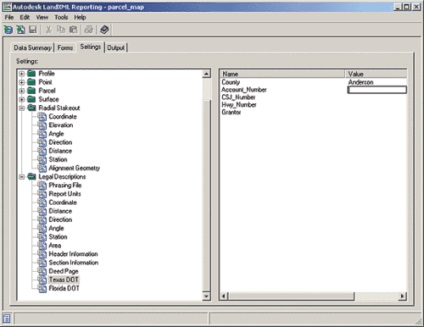
Розбивочні відомості зі станції на пікети (Radial Stakeout Report)
У цьому звіті генеруються дані про що виносяться в натуру точках (перелік точок для винесення), точках орієнтування і максимальній відстані. Підтримувані типи об'єктів, певні в схемі LandXML, включають:
Розбивочні відомості містять дані для кожної станції і дані зазначених пунктів з певною станції. У додатку можна налаштувати формат звіту, визначивши формат відображення кутових величин, точність і одиниці вимірювання.
Правові документи (Legal Description Report)
За допомогою цього інструменту створюються різноманітні юридичні документи з урахуванням земельних ділянок, точок і трас, визначених у схемі LandXML.
Legal Description Report - документ, який створюється на основі стилю листа, в якому можна змінити наступні параметри:
- розташування і формулювання звіту;
- текстові стилі і шрифти, які використовуються в різних частинах і заголовках звіту;
- формат відображення і точність відстаней, напрямків і кутів.
Імпорт даних Civil 3D
- дані про точках;
- ключі-описатели точок;
- поверхні (TIN) Autodesk Civil 3D;
- траси Autodesk Civil 3D;
- земельні ділянки Autodesk Civil 3D;
- профілі Autodesk Civil 3D.
З Civil 3D в Land Desktop не передаються об'єкт «проектний укіс» і певний тип поверхні, Grid surface: ці об'єкти не мають еквівалента в Autodesk Land Desktop.
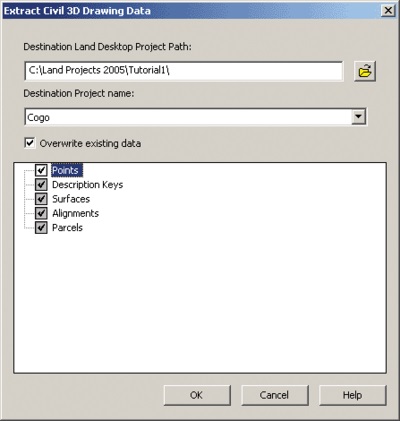
Утиліти Carlson Connect і Trimble Link
Нова утиліта для імпорту даних польових вимірювань Carlson Connect забезпечує повну підтримку накопичувачів і численних геодезичних приладів виробництва Leica, Geodimeter, Sokkia, Thales, Topcon. Утиліта Trimble Link. вже давно поставляється в комплекті з Land Desktop, надає потужні інструменти передачі даних між Autodesk Land Desktop і геодезичним обладнанням Trimble. Установка Carlson Connect і Trimble Link здійснюється з розділу додаткових інструментів (Supplemental Tools) компакт-диска з Autodesk Land Desktop.
Таким чином, в Land Desktop тепер є потужні інструменти імпорту даних польових вимірювань з широкого спектру геодезичних приладів, раніше доступних тільки користувачам Autodesk Survey.